Photo Booth è una delle applicazioni migliori e più utilizzate dagli utenti Mac. Tuttavia, è molto facile catturare fotografie e registrare video utilizzando Photo Booth. A volte, può accadere che le immagini di Photo Booth vengano eliminate a causa di una cancellazione accidentale o involontaria. Quindi, è una situazione piuttosto orribile.
Ora cosa, sarai in grado di recuperare le foto cancellate da Photo Booth? Ovviamente “sì”, puoi ripristinare le immagini della libreria delle Photo Booth provando le 5 soluzioni di lavoro menzionate qui.
Continua a leggere questo post …


* La versione gratuita del programma esegue solo la scansione e l'anteprima degli elementi recuperabili.
Parte 1: è possibile recuperare le immagini cancellate da Photo Booth su Mac?
Sì, è del tutto possibile, poiché i dati cancellati sono ancora presenti sul disco rigido del tuo Mac fino a quando ea meno che quei file non vengano sovrascritti dai nuovi file.
Tuttavia, in una situazione del genere, è necessario utilizzare il recupero della foto per Mac. Questo ti aiuterà sicuramente a recuperare le foto della cabina fotografica cancellate in modo permanente.
Oltre a ciò, puoi provare altri modi alternativi per eseguire il ripristino di Photo Booth utilizzando la cartella delle immagini, Cestino, Time Machine, ecc.
Parte 2: come recuperare le foto cancellate da Photo Booth?
Bene, prima di ottenere il software di recupero della foto, controlliamo prima i metodi manuali per eseguire il recupero mancante della libreria della cabina fotografica .
- Metodo # 1: controlla la cartella “Immagini”
- Metodo # 2: guarda le immagini del tuo stand nel cestino
- Metodo # 3: controlla le immagini condivise su Photo Booth
- Metodo # 4: ripristinare le immagini di Photo Booth da una macchina del tempo
- Soluzione alternativa su come recuperare le immagini da Photo Booth
Metodo # 1: controlla la cartella “Immagini”
Le Photo Booth fotografica vengono salvate per impostazione predefinita nella Libreria Booth che si trova nella cartella “Immagini”. Forse non sei in grado di visualizzare le immagini in un’app Booth a causa di qualche problema tecnico, ma sono visibili in una libreria (Finder).
Pertanto, controlla le immagini mancanti in una cartella Immagini e scaricali da lì. Ecco i semplici passaggi, come puoi farlo:
Passaggio 1: apri la nuova finestra del Finder
Passaggio 2: nel secondo passaggio, è necessario fare clic su Vai >> Home.
Passaggio 3: trova la cartella Immagini
Passaggio 4: avviare la cartella Immagini
Passaggio 5: individua un file del pacchetto “Libreria di foto”
Passaggio 6: fare clic tenendo premuto il tasto Ctrl sulla libreria Booth
Passaggio 7: tocca l’opzione “Mostra contenuto pacchetto”
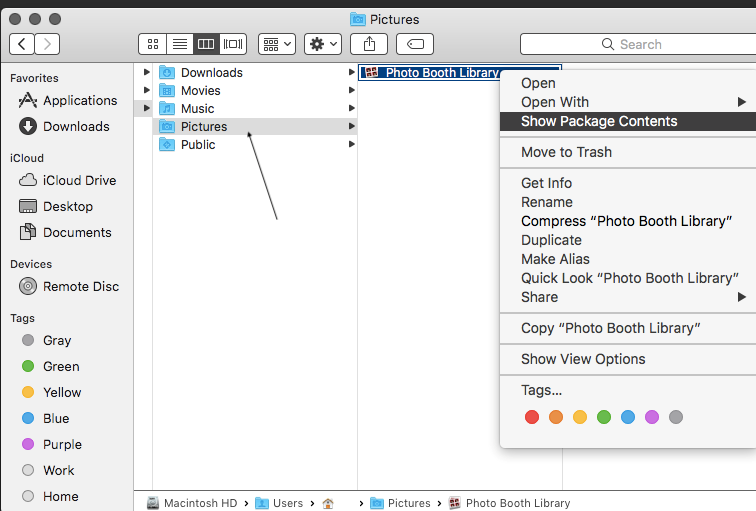
Passaggio 8: accedere a una posizione in cui è possibile aprire e accedere facilmente alle foto e ai video di Photo Booth.
Metodo # 2: guarda le immagini del tuo stand nel cestino
Supponiamo, se hai involontariamente cancellato le tue foto di Booth, puoi trovare quelle immagini mancanti nel Cestino. La cartella Cestino utilizzata per conservare le foto e i video cancellati per 30 giorni.
Passaggio 1: all’inizio, tocca un’opzione Cestino sul tuo Mac >> scegli i file Photo Booth da ripristinare
Passaggio 2: ora, fai clic con il pulsante destro del mouse sulla selezione
Passaggio 3: selezionare l’opzione Put-Back per recuperare i file eliminati.

Dopo aver completato questi passaggi, verrà ripristinato in una cartella originale.
Metodo # 3: controlla le immagini condivise su Photo Booth
Un altro modo in cui puoi provare a recuperare le foto cancellate da Photo Booth è controllare le foto condivise dell’applicazione Photo Booth.
Se in precedenza hai condiviso le immagini dell’app Booth con i tuoi amici e parenti tramite e-mail, messaggio di testo o AirDrop , puoi chiedere loro di rispedircele.
Metodo # 4: ripristinare le immagini di Photo Booth da una macchina del tempo
L’utilità Time Machine è la comoda funzione di backup in Mac OS. Richiede un backup completo dei dati dell’intero sistema. Anche se per salvare le fotografie di Photo Booth, devi controllare la tua cartella Time Machine.
Ecco la guida passo passo per ripristinare le immagini utilizzando Time Machine su Mac OS:
Passaggio 1: avvia Time Machine.
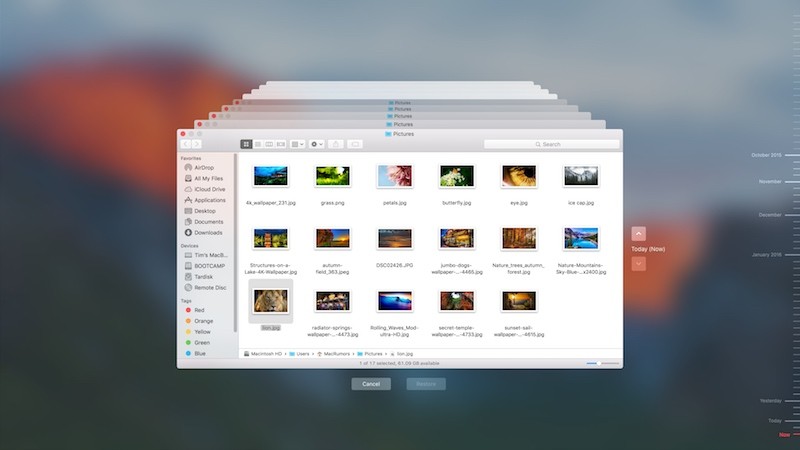
Passaggio 2: accedere al percorso: Utenti / <nome utente> / Immagini / Libreria Photo Booth .
Passaggio 3: scegli la sequenza temporale essenziale contenente le immagini di Photo Booth.
Passaggio 4: tocca la libreria Photo Booth
Passaggio 5: selezionare Ripristina la raccolta di Photo Booth.
Passaggio 6: quindi scegliere una destinazione per salvare le immagini recuperate.
Passaggio 7: infine tocca Ripristina.
Ora, tutte le foto verranno ripristinate nella posizione originale.
Parte 3: soluzione alternativa su come recuperare le immagini da Photo Booth
Se i metodi manuali sopra riportati non riescono a recuperare le foto cancellate da Photo Booth, puoi provare il miglior recupero della foto per Mac. È uno degli strumenti più affidabili che ti aiutano a ripristinare le immagini di Photo Booth in modo sicuro e facile da usare.
Indipendentemente dal motivo alla base dell’eliminazione dei dati da Photo Booth, puoi provare questo programma intuitivo per recuperarli. Tuttavia, puoi scaricare e installare la sua versione di prova dai pulsanti indicati di seguito.


* La versione gratuita del programma esegue solo la scansione e l'anteprima degli elementi recuperabili.
Dopo aver installato questo software, segui i semplici passaggi seguenti per sapere come recuperare le immagini cancellate da Photo Booth su Mac.
Passaggio 1: selezionare Tipo di Dati
Prima di tutto, devi selezionare il tipo di file che vuoi recuperare e quindi fare clic su “Il prossimo’ opzione.
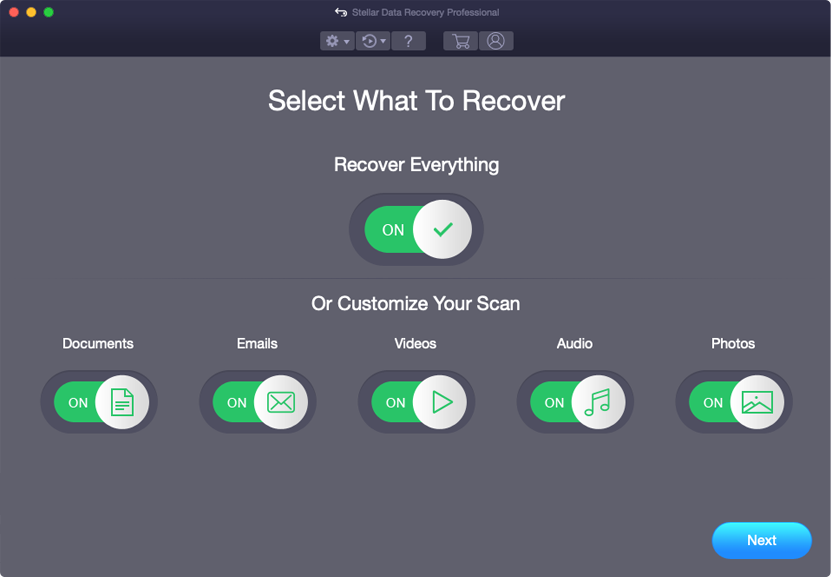
Passaggio 2: selezionare la posizione
Successivamente, devi selezionare l’unità di archiviazione da cui hai perso i dati.
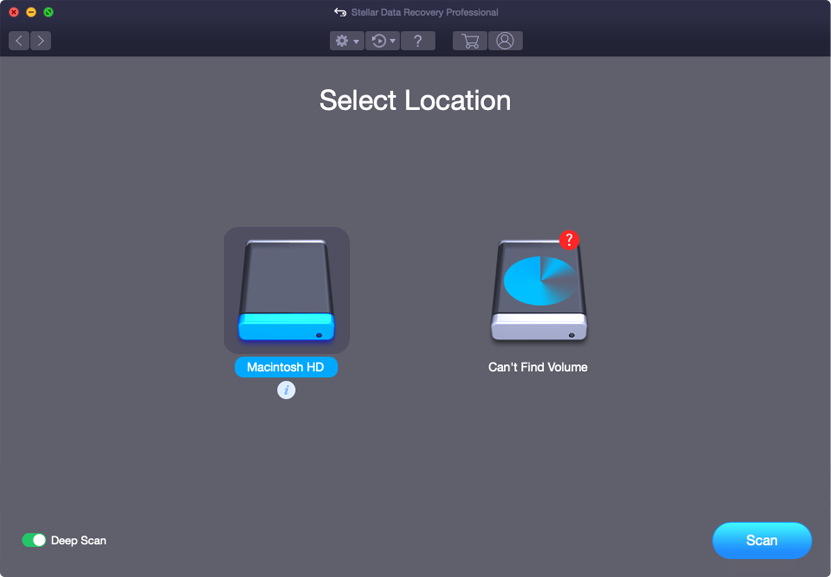
Passaggio 3: Scansione e Ripristino
Dopo aver selezionato l’unità di archiviazione, è necessario Scansione, quindi Anteprima e dopo Recupera i file da Mac Archiviazione disco.

FAQ (domande frequenti)
Posso eliminare Photo Booth da MAC?
Sì, ovviamente puoi eliminare facilmente l'applicazione Photo Booth seguendo i passaggi seguenti: • Apri il Finder >> vai a una cartella Applicazioni . • Trova un'applicazione Photo Booth. • Fai clic con il pulsante destro del mouse su un'icona Photo Booth >> scegli Sposta nel cestino.
Dove vengono archiviate le foto di Photo Booth?
Puoi trovare le immagini di Photo Booth in una cartella Immagini. Per prima cosa, vai su Photo Booth Library e fai clic con il tasto destro su di esso >> scegli un'opzione Mostra contenuto pacchetto. Vai alla cartella Immagini. Qui puoi vedere tutte le tue preziose immagini.
Puoi modificare le foto in Photo Booth?
Photo Booth non include la funzione di modifica. Aiuta solo a catturare foto e registrare i video clip.
Parte 4: Come per prevenire l’ulteriore cancellazione di file di foto su Mac?
Seguendo i seguenti suggerimenti efficaci, è possibile evitare l’ulteriore eliminazione di immagini e altri file dal disco rigido del Mac:
- Ispeziona sempre i file del volume del Mac prima di rimuoverli o formattare l’unità.
- Non formattare regolarmente le unità Mac.
- Non provare a condividere nuovi file, fino a quando ea meno che le immagini cancellate di Photo Booth non vengano recuperate.
- Prova sempre la Time Machine per creare un backup dei dati del tuo Mac.
Tocco finale
Bene, perdere qualsiasi file di libreria di Photo Booth prezioso o importante può essere molto sconvolgente. Fortunatamente, nella sezione precedente di questo post, ho discusso alcuni degli approcci efficaci su come recuperare le foto cancellate dalla Photo Booth.
E sono sicuro che una di queste soluzioni ti aiuterà sicuramente a recuperare le foto cancellate da Photo Booth.
A parte questo, è necessario seguire i suggerimenti e i trucchi precauzionali per evitare la cancellazione dei dati dall’app Photobooth nel prossimo futuro.

Taposhi is an expert technical writer with 5+ years of experience. Her in-depth knowledge about data recovery and fascination to explore new DIY tools & technologies have helped many. She has a great interest in photography and loves to share photography tips and tricks with others.